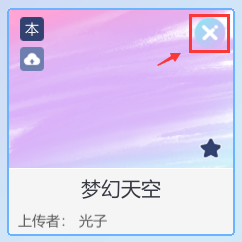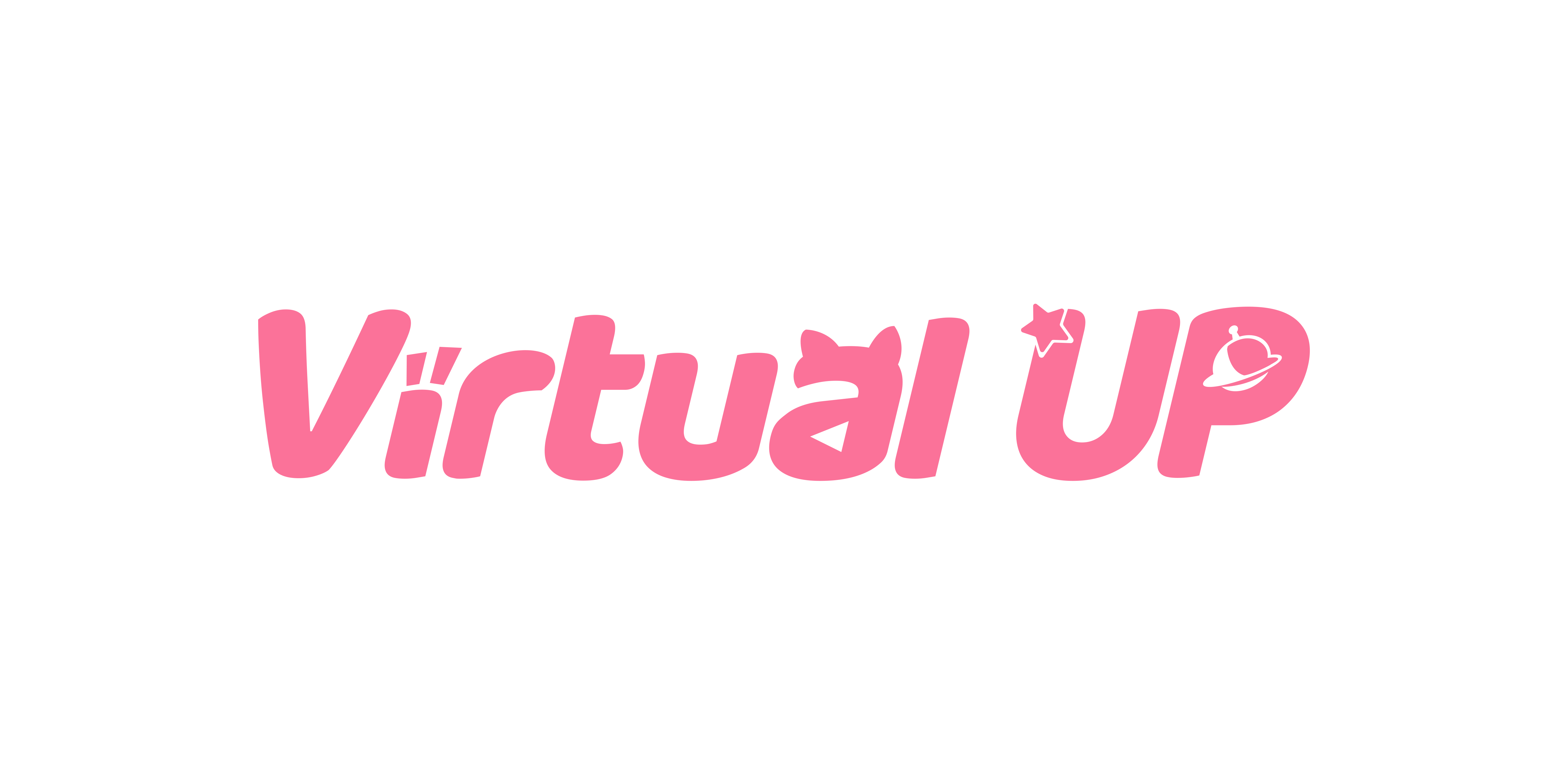一、新增场景
1、点击【添加场景】
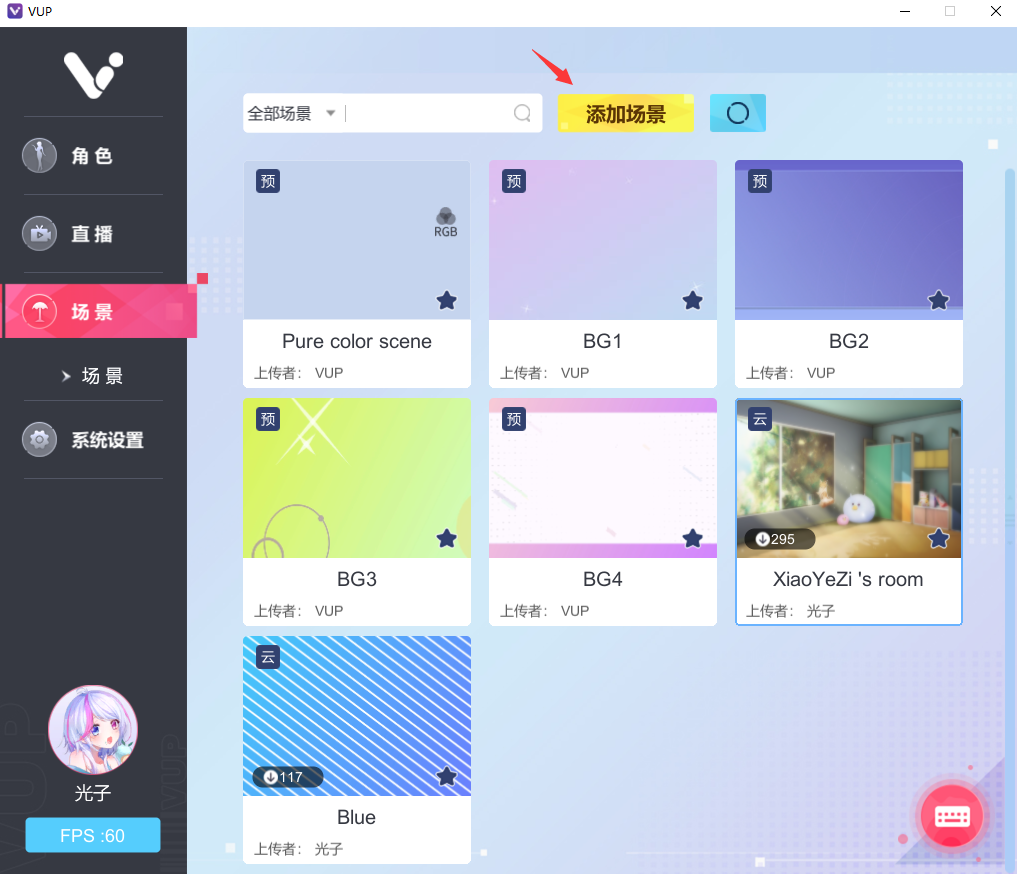
2、选择需要导入的场景
目前VUP – 2D模式,支持的场景格式只有:png,mp4
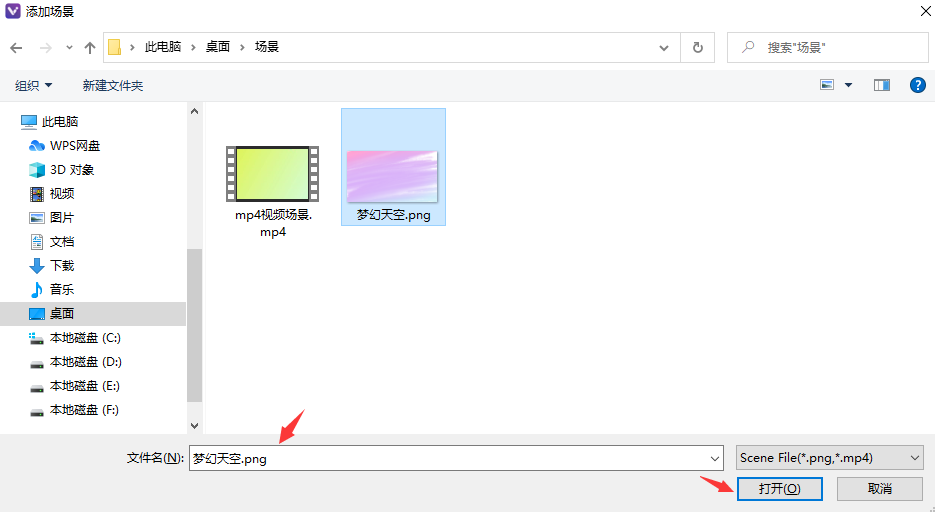
3、导入成功后,新增的场景将自动添加到场景库
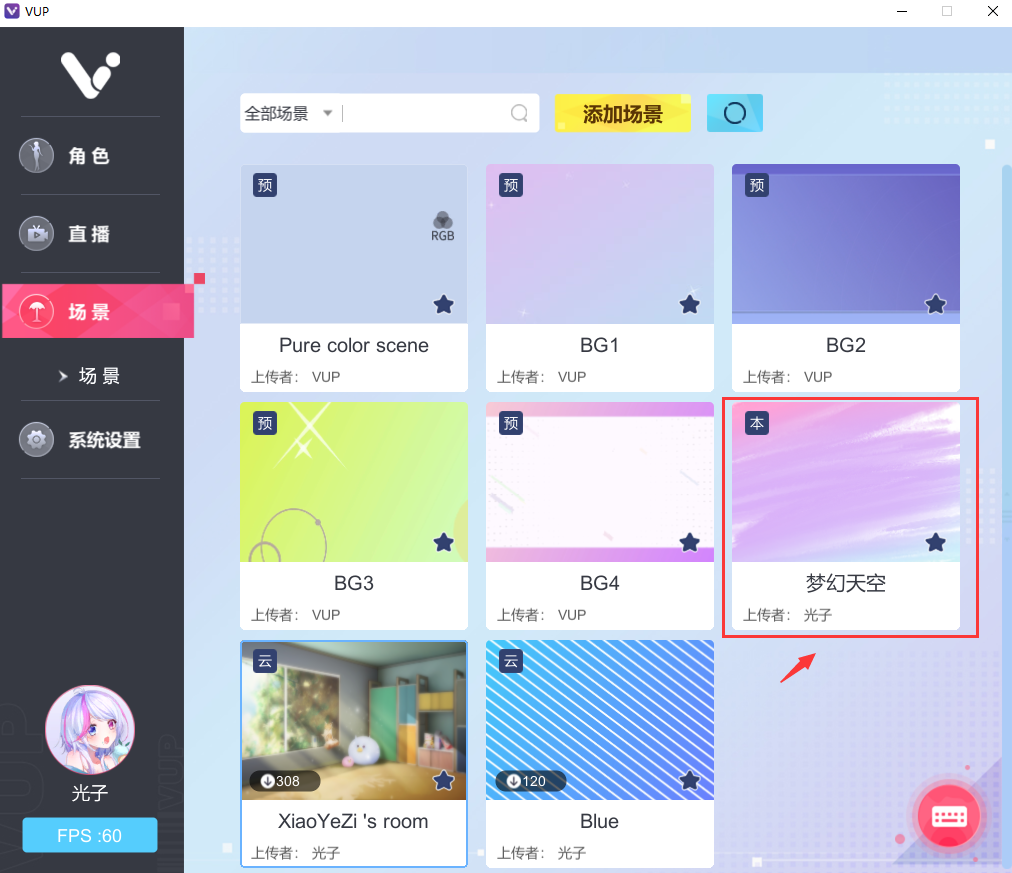
4、点击此场景卡片,即可应用该场景

二、云端场景
1、什么是云端场景?
未上传云端的场景只存在于本地,叫做 “本地场景”。
当把场景上传至云端后,“本地场景” 将成为 “云端场景” 。
当您更换电脑登录您的VUP账户,云端场景会跟随您的VUP账号,同步到当前的场景库。
但,本地场景在您更换电脑后,不会随您的VUP账号同步。
2、如何将场景上传至云端?
鼠标悬停在场景卡片上,点击左上角的 “云端上传” 即可将本地场景上传至云端
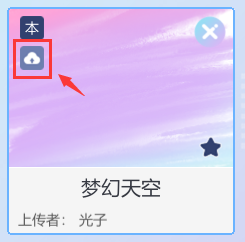
如下图,成功上传至云端,会提示“上传成功”,且左上角的 “本”,会变为 “云”
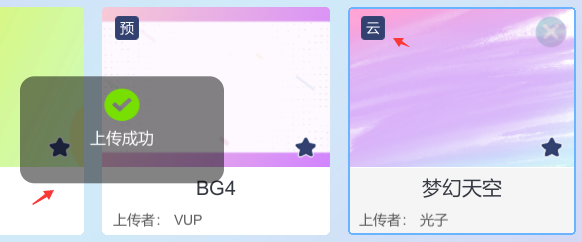
3、可对云端场景做哪些设置?
场景库的云端场景,除了你自己上传至云端的场景,也有其他用户上传至云端的场景。
你只能对你自己的云端场景做相关设置。
而,对于其他人的云端场景,你只能预览云端场景的信息,无法修改其设置。
(1)鼠标悬停在你的云端场景卡片上,点击左上角的 “ !”图标,进入云端场景信息界面
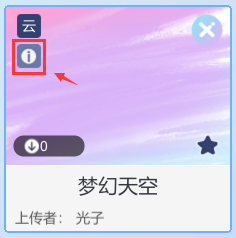
(2)如下图,你可以修改你的云端场景的名称,封面,描述,以及是否公开
在设置完毕后,点击【保存】,即可生效
温馨提示
场景封面的尺寸: 228×160
注:设置为公开,点击【保存】,你的云端场景并不会立即公开。
而是,我们VUP官方后台会收到你的公开申请,只有我们官方审核通过后,你的云端场景才会公开。
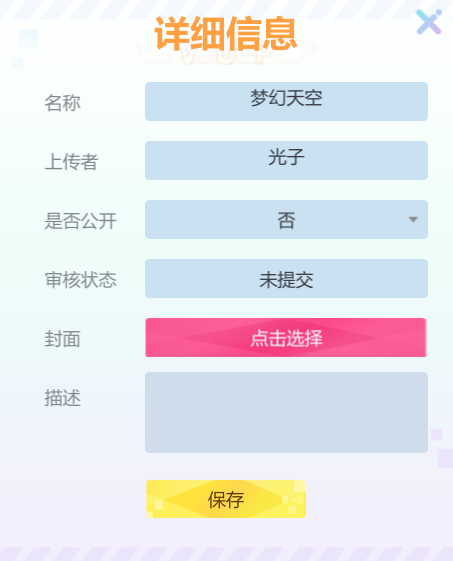
三、公开场景
在云端场景的基础上,你可以将云端场景公开。
云端场景一旦公开,所有的VUP用户都可以在他的场景库看到你公开的云端场景,并下载使用。
如何公开你的云端场景?
1、鼠标悬停在你的云端场景卡片上,点击左上角的 “ !”图标,进入云端场景信息界面
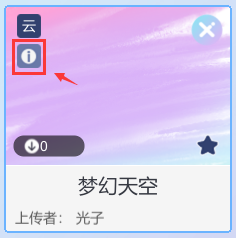
2、如下图,在【是否公开】这里,选择 “是”,然后点击【保存】。
此时,你将提交公开申请,但这时,你的云端场景并不会立即公开,而是需要等待我们VUP官方审核。
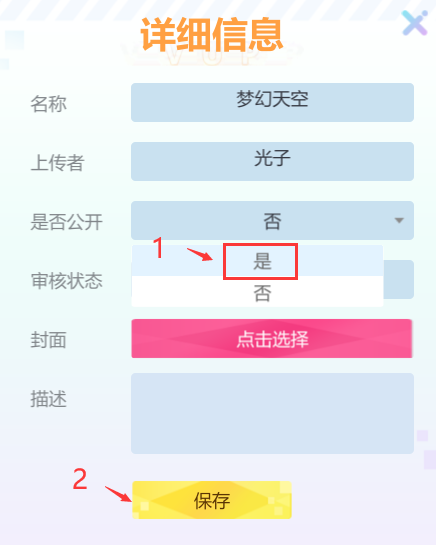
3、待我们VUP官方审核通过,你的云端场景将被公开
此时,审核状态会变为【已通过】,这表明你的云端场景已经成功公开。

4、取消公开
如下图,在【是否公开】这里,选择 “否”,然后点击【保存】。
此时,不需要我们审核,取消公开立刻生效,你的云端场景立刻不再公开。
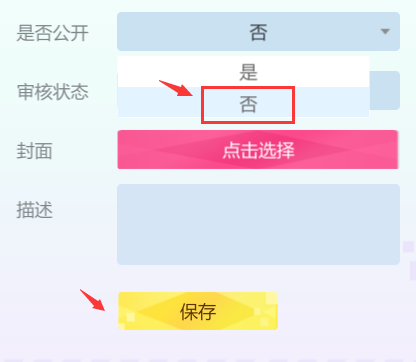
当你再次申请公开时,会重新按照上述 “2” 步骤。
四、删除场景
1、对于本地场景(未上传至云端的场景)
鼠标悬停在 “本地场景” 卡片上,点击右上角的删除符号(“ X ”),即可删除
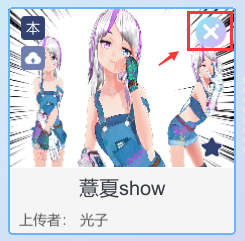
2、对于云端场景
上文提到,您只能对您自己的云端场景做相关操作,所以下文提到的删除云端场景是指:您删除您自己上传至云端的场景。
鼠标悬停在 “云端场景” 卡片上,点击右上角的删除符号(“ X ”)
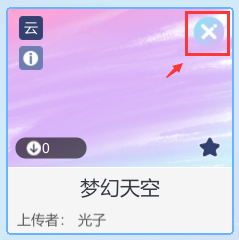
此时,“云端属性” 被删除,此 “云端场景” 变为 “本地场景”
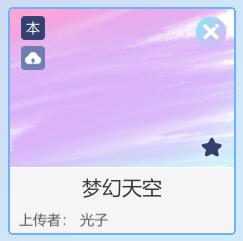
若想彻底删除此场景,再把其对应的本地场景删除,即可
即:鼠标悬停在 “本地场景” 卡片上,点击右上角的删除符号(“ X ”),此场景将被彻底删除